win10防火墙开启\关闭的方法
时间:2016-08-18 来源:互联网 浏览量:
win10防火墙保护了我们的电脑不受病毒的干扰,导致个人信息泄露,但是有的时候我们需要将其关闭才能安装一些程序,那么这个时候我们就需要了解下win10防火墙开启或者关闭的方法了。下面就跟大家说说怎么设置。
win10防火墙开启\关闭的方法:
1、显示器右下角系统托盘中点击“通知”。
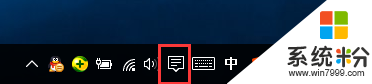
2、在弹出的页面中点击“所有设置”。
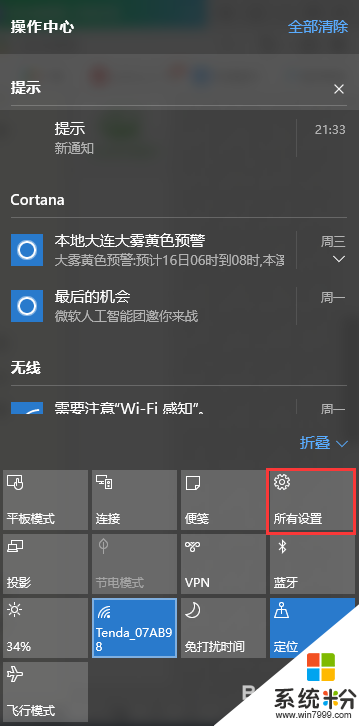
3、在查找设置中输入“防火墙”
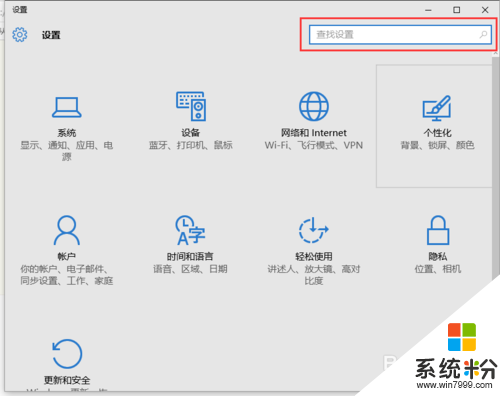
4、在查询结果中选择“windows防火墙”。

5、Windows防火墙界面中在左侧点击“启用或关闭Windows防火墙”。
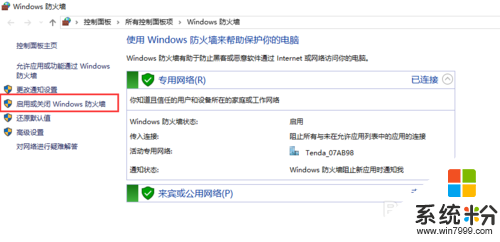
6、在“自定义设置”页面可关闭或开启防火墙,设置完毕后点击屏幕下方的“确定”按钮。
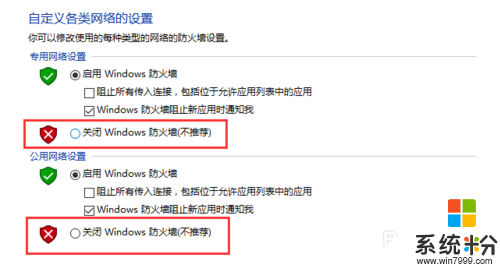
win10防火墙开启\关闭的方法如上,身边有小伙伴不清楚具体的关闭的方法的话,可以此教程分享给他们。还有其他的操作系统下载后使用的疑问的话,也可以上系统粉官网查看。
我要分享:
相关教程
- ·win10如何关闭防火墙 win10关闭防火墙的方法
- ·win10怎样关闭防火墙|win10防火墙关闭的方法
- ·win10防火墙在哪设置怎么关闭。 Win10防火墙无法开启 win10防火墙设置和关闭的方法。
- ·win10关闭防火墙进程 Win10系统关闭防火墙的步骤
- ·win10关闭防火墙后怎么关闭 win10关闭防火墙后关闭的方法
- ·win10如何开启防火墙。 win10开启防火墙的方法。
- ·桌面文件放在d盘 Win10系统电脑怎么将所有桌面文件都保存到D盘
- ·管理员账户怎么登陆 Win10系统如何登录管理员账户
- ·电脑盖上后黑屏不能唤醒怎么办 win10黑屏睡眠后无法唤醒怎么办
- ·电脑上如何查看显卡配置 win10怎么查看电脑显卡配置
win10系统教程推荐
- 1 电脑快捷搜索键是哪个 win10搜索功能的快捷键是什么
- 2 win10系统老是卡死 win10电脑突然卡死怎么办
- 3 w10怎么进入bios界面快捷键 开机按什么键可以进入win10的bios
- 4电脑桌面图标变大怎么恢复正常 WIN10桌面图标突然变大了怎么办
- 5电脑简繁体转换快捷键 Win10自带输入法简繁体切换快捷键修改方法
- 6电脑怎么修复dns Win10 DNS设置异常怎么修复
- 7windows10激活wifi Win10如何连接wifi上网
- 8windows10儿童模式 Win10电脑的儿童模式设置步骤
- 9电脑定时开关机在哪里取消 win10怎么取消定时关机
- 10可以放在电脑桌面的备忘录 win10如何在桌面上放置备忘录
win10系统热门教程
- 1 技嘉主板怎么安装win10系统|技嘉主板装win10教程
- 2 Win10怎么安装Bash功能及Linux Bash命令的使用方法介绍
- 3 win10蓝牙传输文件失败怎么办
- 4win10电脑如何搭建FTP服务器|win10搭建FTP服务器的方法
- 5录屏的声音太小怎么办 Win10如何调节麦克风录音音量
- 6win10设置远程连接权限 Win10操作系统如何设置允许远程连接到此计算机
- 7win10自带输入法变成繁体该怎么办?
- 8win10cad卸载不干净该怎么办?win10完全卸载cad的操作方法!
- 9windows系统自带截图工具快捷键 win10自带的截图工具设置快捷键步骤
- 10win10正式版怎么找回系统更新历史记录
最新win10教程
- 1 桌面文件放在d盘 Win10系统电脑怎么将所有桌面文件都保存到D盘
- 2 管理员账户怎么登陆 Win10系统如何登录管理员账户
- 3 电脑盖上后黑屏不能唤醒怎么办 win10黑屏睡眠后无法唤醒怎么办
- 4电脑上如何查看显卡配置 win10怎么查看电脑显卡配置
- 5电脑的网络在哪里打开 Win10网络发现设置在哪里
- 6怎么卸载电脑上的五笔输入法 Win10怎么关闭五笔输入法
- 7苹果笔记本做了win10系统,怎样恢复原系统 苹果电脑装了windows系统怎么办
- 8电脑快捷搜索键是哪个 win10搜索功能的快捷键是什么
- 9win10 锁屏 壁纸 win10锁屏壁纸设置技巧
- 10win10系统老是卡死 win10电脑突然卡死怎么办
